CUT in BIE konvertieren
Konvertieren Sie CUT bilder in das BIE Format, bearbeiten und optimieren Sie bilder online und kostenlos.

Die CUT-Dateierweiterung steht für Dr. Halo Bitmap Image. Ursprünglich von Media Cybernetics für die Dr. Halo-Software entwickelt, ist es ein geräteunabhängiges Bitmap-Bildformat, das 8 Bit pro Pixel unterstützt und somit insgesamt 256 Farben ermöglicht. CUT-Dateien werden zur Speicherung kleiner Bitmap-Bilder verwendet und benötigen eine separate PAL-Datei zur Farbabstimmung. Ohne diese Palettendatei werden die Bilder in Graustufen angezeigt. Im Laufe der Zeit hat sich die Unterstützung für CUT-Dateien auf verschiedene andere Anwendungen ausgeweitet.
Die Dateierweiterung BIE, verbunden mit der Joint Bi-level Image Experts Group, steht für "Binary Image Entity". Dieses Format wurde zur effizienten Komprimierung von Binärbildern entwickelt und hauptsächlich in der Faxübertragung verwendet. 1993 eingeführt, bietet JBIG1 verlustfreie Kompression und übertrifft frühere Standards wie CCITT Group 3 und 4. Später wurde es durch JBIG2 ersetzt, das eine verbesserte Komprimierungseffizienz für Binärbilder bietet.
Wählen Sie Ihre CUT bild für den Upload zu unserem CUT-Konverter aus.
Überprüfen Sie die Dateivorschau schnell und verwenden Sie die CUT-zu-BIE-Tools, wenn Sie die Konvertierungseinstellungen ändern müssen.
Lassen Sie die Datei konvertieren, dann können Sie Ihre BIE-Datei gleich danach herunterladen.
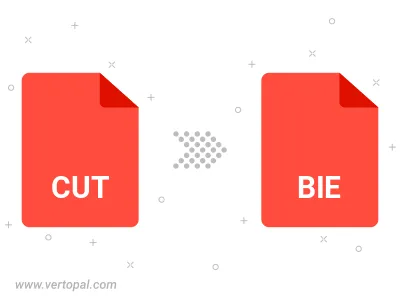
Befolgen Sie die unten stehenden Schritte, wenn Sie Vertopal CLI auf Ihrem macOS-System installiert haben.
cd zum CUT-Dateiort oder fügen Sie den Pfad zu Ihrer Eingabedatei hinzu.Befolgen Sie die unten stehenden Schritte, wenn Sie Vertopal CLI auf Ihrem Windows-System installiert haben.
cd zum CUT-Dateiort oder fügen Sie den Pfad zu Ihrer Eingabedatei hinzu.Befolgen Sie die unten stehenden Schritte, wenn Sie Vertopal CLI auf Ihrem Linux-System installiert haben.
cd zum CUT-Dateiort oder fügen Sie den Pfad zu Ihrer Eingabedatei hinzu.